1[メニュー]ボタンを押す
2[←]/ [→]ボタンで[トレーニング]を選んで[決定]ボタンを押す

3[←]/ [→]ボタンで[トレーニング開始]を選んで[決定]ボタンを押す
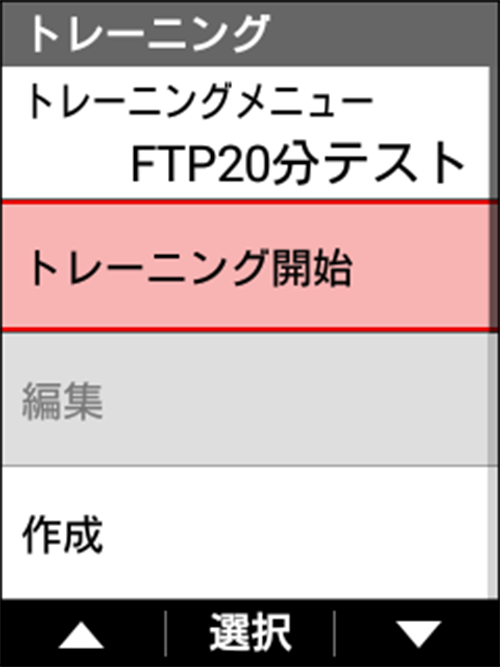
トレーニングメニュー開始メッセージが表示されます。
[決定]ボタンを押すとメーター画面に戻り、トレーニングメニューが開始されます。
画面の指示に従ってトレーニングを開始します。
-
すでにロギングを開始している場合はラップで区切って、トレーニングメニューの最初のインターバル区間が開始されます。
ロギングがまだ開始されていない場合は、トレーニングメニュー開始と同時にロギングも開始されます。 -
[ロギング]ボタンを押すと、トレーニングメニューを一時停止します。
再度、[ロギング]ボタンを押すと、トレーニングメニューを再開します。
4画面の指示に従ってトレーニングを開始する
最初インターバル区間の指示が表示されます。次のインターバル区間になると、その区間での指示が表示されます。
これらを繰り返して、すべてのインターバル区間を終了すると、自動的にトレーニングメニューが終了し終了メッセージが画面に表示されます。
-
[ラップ]ボタンを押すと、トレーニングメニューを1つ先へスキップします。
ラップで区切られたトレーニングメニューの場合は、1つ先のインターバル区間が開始されます。
5[ロギング]ボタンを押す
ロギングを停止し、保存確認メッセージが表示されます。
[決定]ボタンを押すと、ログデータが保存されロギング開始前の状態で元の画面に戻ります。
[←]ボタンを押すと、メッセージを閉じてロギング停止状態のまま元の画面に戻ります。ロギングを再開したいときは、もう一度[ロギング]ボタンを押してください。
[→]ボタンを押すと、ログデータの削除確認メッセージが表示されます。
[決定]ボタンを押すと、ログデータを削除してロギング開始前の状態で元の画面に戻ります。
-
ロギング停止状態で、[ラップ]ボタンを2秒以上長押ししてログデータを保存することもできます。
-
キャプチャー機能を有効にしている間は、ロギング停止状態での[ラップ]ボタン長押しによるログデータの保存は機能しません。
-
オートラップはトレーニングメニュー実行中は動作しません。
-
トレーニングメニュー実行中に別のトレーニングメニューを選択した場合は選択する前に設定されていたトレーニングメニューを終了し、新しく設定されたトレーニングメニューが選択されます。
該当項目をお選びください。